 |
 |
行业新闻 |
|
|
|
| |
|
 |
| 腾讯会议的录制布局13259750027 |
| 发布日期:2022-07-29 |
 |
|
录制布局
功能介绍
腾讯会议通过快速迭代,目前已支持录制多种布局下的视频画面。
本地录制布局与内容
不同会议状态下的录制内容
-
纯语音状态:参会者仅开启音频,若此时暂无用户发言,则录制内容为【黑色背景画面】;若此时有用户正在发言,则录制内容为【黑色背景画面+正在说话人名称+正在说话人的语音】;
-
视频状态:当所有参会者都开启视频时,录制用户的【视频画面+语音】;
-
视频+语音状态:当部分用户开启视频,另有部分用户未开启视频时。对于开启视频的用户会录制【视频画面+语音】;对于未开启视频的用户,则会录制【黑色背景画面+用户名称+语音】;
-
屏幕共享状态:如未勾选设置项中的“屏幕共享期间同时录制正在说话人的小画面”,则只录制【屏幕共享内容+语音】;如勾选了该设置项,则录制【共享内容+正在说话人小画面+语音】;
-
暂停屏幕共享:共享者,暂停期间录制【屏幕共享暂停前最后一帧+语音】;观看者,暂停期间录制【屏幕共享已暂停的黑屏画面+语音】;共享应用时,拖动应用窗口会暂停屏幕共享,录制内容与暂停屏幕共享保持一致。
不同布局下的录制内容
云录制布局与内容
设置入口:
- Windows/Mac:在【设置】->【录制】->【云录制视图】中选择设置云录制视图选项,即可录制最终的画面呈现;
- Android/iOS:在【设置】->【云录制】->【云录制视图】中选择设置云录制视图选项,即可录制最终的画面呈现。
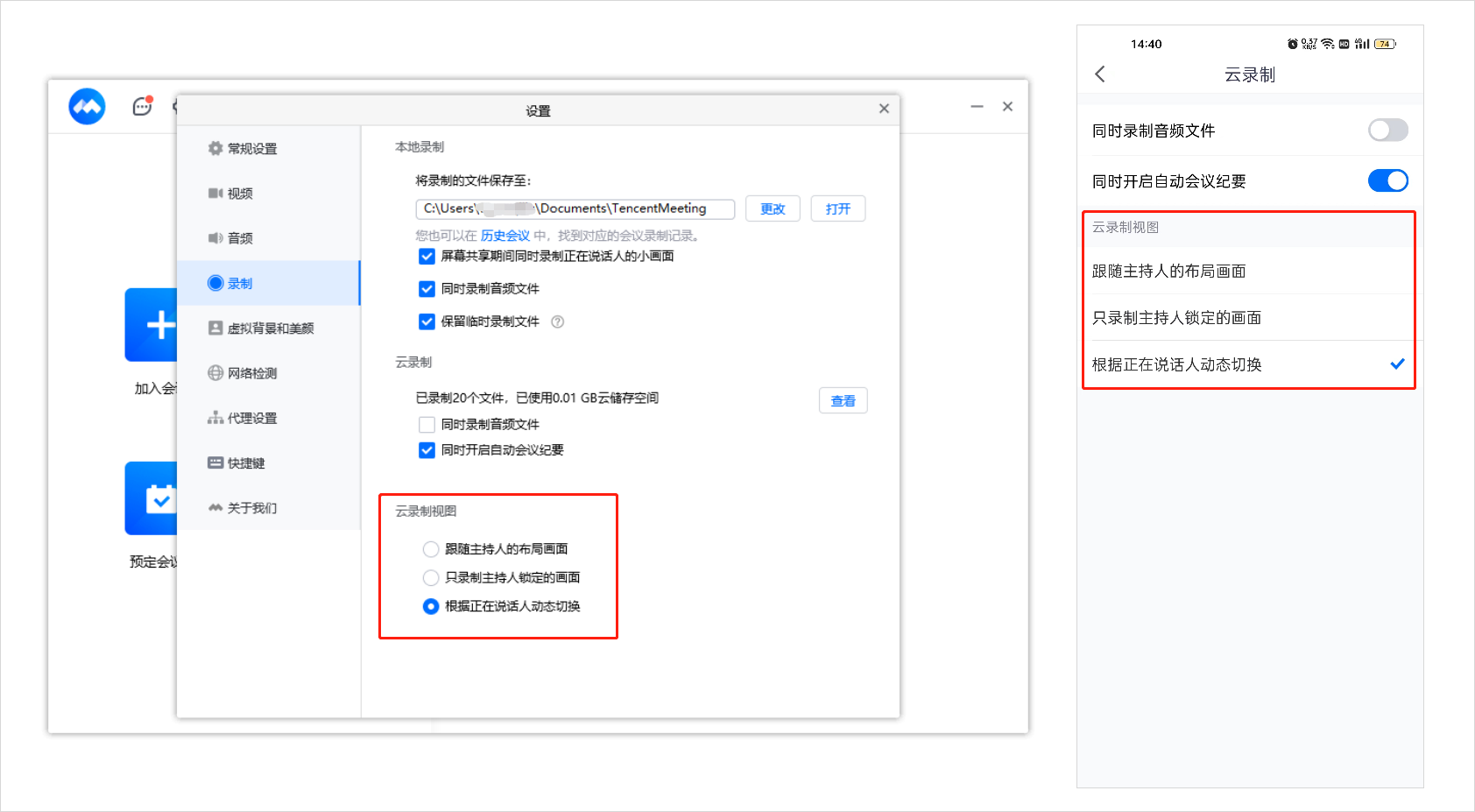
云录制视图
-
跟随主持人的布局画面:即跟随主持人视角下的布局进行录制,若中途转交主持人身份,则跟随新的主持人布局录制。
- 当会议为纯音频状态时:显示当前会议成员头像,一屏最多显示25人;
- 当会议为视频状态时:若主持人设置宫格布局,显示当前会议视频宫格画面,一屏最多显示25人。若主持人设置为同框模式、自定义布局,则录制同框/自定义布局画面;
- 当主持人观看屏幕共享时:当前为演讲者视图,若主持人使用并排布局,则会展示成员列表画面。如果主持人使用悬浮窗布局,则大画面为屏幕共享,右上角小画面为说话人。以此类推;
- 当主持人发起屏幕共享时:大画面为屏幕共享,右上角小画面为说话人。
-
只录制主持人锁定的画面:即大画面录制主持人锁定人的视频画面,若中途转交主持人身份,则跟随新的主持人锁定录制。
- 当会议为纯音频状态时:参会者仅开启音频,若此时暂无用户发言,则录制内容为【黑色背景画面】;若此时有用户正在发言,则录制内容为【黑色背景画面+正在说话人名称+正在说话人的语音】;
- 当会议为视频状态时:若主持人未锁定视频画面,则依据语音激励,录制正在说话人的【视频大画面+语音】。若主持人锁定视频画面,则大画面只录制锁定人的视频,右上角小画面录制说话人的视频;
- 当会议为屏幕共享状态:大画面录制屏幕共享画面,右上角显示主持人锁定人的视频(若无锁定,则为说话人)。
-
根据正在说话人动态切换:即仅录制当前说话人语音及画面。
- 当会议为纯音频状态时:纯语音状态:参会者仅开启音频,若此时暂无用户发言,则录制内容为【黑色背景画面】;若此时有用户正在发言,则录制内容为【黑色背景画面+正在说话人名称+正在说话人的语音】;
- 当会议为视频状态:当所有参会者都开启视频时,依据语音激励,录制正在说话人的【视频大画面+语音】;若参会者中有部分用户未开启视频,则录制【黑色背景画面+用户名称+语音】;
- 当会议屏幕共享+视频状态下:录制【共享屏幕+正在说话人的视频小画面+语音】,视频小画面拼接在共享屏幕右上角,中途切换视频画面和共享内容均保持这种形式的录制。
|
 |
 |
|



